win10开机提示“win无法连接到Group policy Client服务”,出现这个提示如何回事呢?下面云帆系统系统主编教大家处理方案!

处理方案:
1、电脑开机时连续按“F8键”会出现“高级启动选项”,然后选择进入“安全模式”。如下图所示:
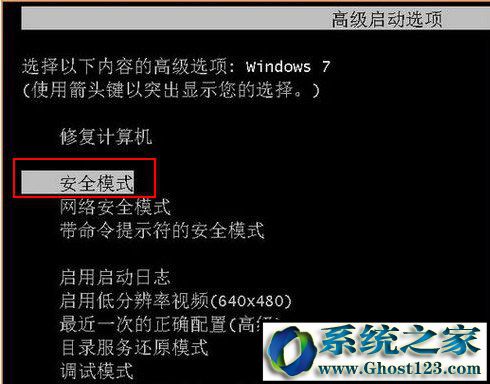
2、进入到安全模式桌面后,在“开始菜单”打开“运行”窗口(也可以用win+R快捷键打开运行窗口) ,输入: regedit.exe 然后点“确定”按钮,如下图所示:
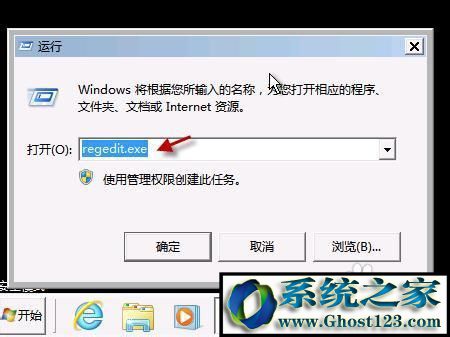
3、在打开的“注册表编辑器”中。在“HKEY_CuRREnT_usER”上单击鼠标右击选择“权限”。如下图所示:
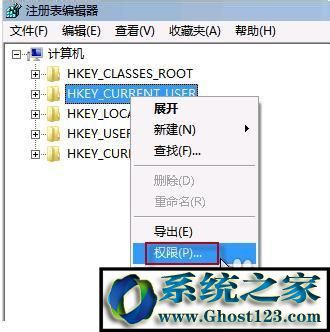
4、在“HKEY-CuRREnT-usER权限”窗口中,选中“sYsTEM”,单击“添加”按钮。如下图所示:

5、在弹出的“选择用户或组”界面中,点击“高级”按钮。如下图所示:

6、然后点击“立即查找”按钮,然后找到“sYsTEM”,再点“确定”按钮!如下图所示:
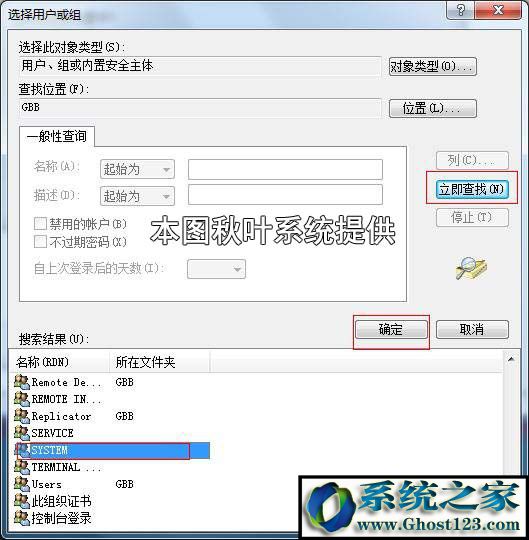
7、后在开始菜单,打开运行窗口,输入services.msc 找到Group policy Client服务,看下是否为“已启动”状态!如下图所示:
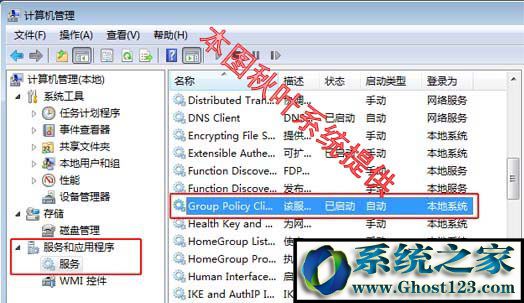
8、如果不是“已启动”状态,那么在“Group policy Client服务”上右键,将启动类型选“自动”,然后在“服务状态”下边点“启动”按钮,最后点“确定”就oK了!如下图所示:
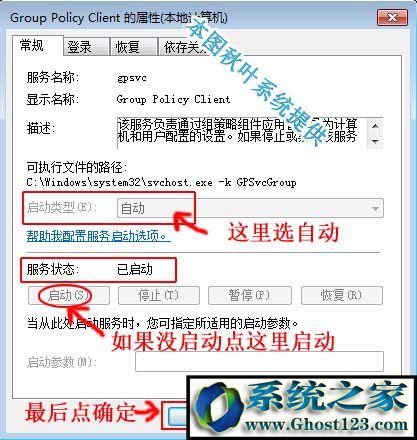
尊从以上的办法操作基本就能处理win10系统提示“Group policy Client”的问题了!云帆系统感谢你的光临!